SiteProxy 是一个功能强大的在线代理工具,采用了最新的技术,提升了代理的稳定性和兼容性。我们致力于提供 简单、高效、安全 的代理服务,为用户提供最佳的互联网访问体验。
- 超高速性能:采用 Hono 替代传统的Express 服务器,性能提升 4 倍,带来更流畅的使用体验。
- 云端部署:完美支持 Cloudflare Worker 部署,快速且高效。
- AI 智能聊天:集成 DuckDuckGo AI Chat,免费提供 GPT-3.5 和 Claude 3,让你的代理服务更加智能。
- 高级安全保护:支持密码控制代理,只有授权用户才能访问,大幅提升安全性。
- 零配置使用:用户无需进行任何客户端配置,只需访问代理网址即可畅游全球互联网。
- 便捷登录:全面支持 GitHub 和 Telegram Web 登录,操作简单快捷。
- 强力加密:采用
RSA + AES双重加密技术,保护用户登录密码,防止中间人攻击。 - 隐私保护:通过代理网址访问全球互联网,同时隐藏用户真实 IP,保护隐私。
- 无缝体验:无需任何软件安装和浏览器配置,即可立即使用,提供极致便利的用户体验。
查看原理
+----> google/youtube
+----------------+ |
| | |
user browser +-------------->+ siteproxy +-------> wikipedia
| | |
+----------------+ |
+----> chinese forums
Caution
严禁将本项目用于任何非法用途,否则后果自负
Warning
由于支持多个网站的 Login,为了减少钓鱼风险,Siteproxy 在 2.0 版本对代码进行了混淆,同时禁止了默认主页网址的修改。
来自 Telegram 的网友的展示 Siteproxy 部署后,加上优选IP的速度测试:
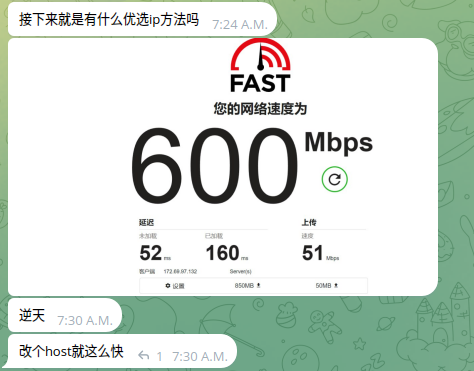
- 确保域名管理:
- 确保你的域名已经在 Cloudflare 名下进行管理。
- 克隆仓库,安装依赖:
- 确保nodejs v22或以上版本已经安装, 确保git已经安装。
- 执行命令:
git clone https://github.com/netptop/siteproxy.git - 执行命令:
cd siteproxy - 执行命令:
npm install
- 登录 Cloudflare创建page,如果已经创建,这一步可以跳过:
- 进入 Workers 和 Pages 部分,选择 使用直接上传创建 一个 Page,上传刚刚clone的
siteproxy/build/cf_page目录进行部署。
- 进入 Workers 和 Pages 部分,选择 使用直接上传创建 一个 Page,上传刚刚clone的
- 配置自定义域, 如果已经配置,这一步可以跳过:
- 在 Workers & Pages 页面,打开刚才部署的 Page。
- 点击顶部的 自定义域,然后选择 添加自定义域,设置为你的代理域名并激活域名。
- 编辑配置文件:
- 使用文本编辑器打开
siteproxy/wrangler.jsonc文件,修改如下字段并保存:"name": "xxx", // 替换为你的cloudflare page的名字 "proxy_url": "https://your-proxy-___domain.com", // 替换为你的代理服务器域名, 必须为https "token_prefix": "/default/" // 替换为你想设置的访问密码。首尾斜杠必须保留,如果密码为空,表示不需要密码也可以访问。
- 使用文本编辑器打开
- 再次部署page:
- 进入clone的siteproxy目录,执行:
npm run wrangler-login, 如果是非GUI的VPS环境,请参考非GUI环境wrangler login - 执行:
npm run deploy-cf-page
- 进入clone的siteproxy目录,执行:
- 访问代理服务:
- 现在可以通过
https://your-proxy-___domain.com/your-password/访问代理服务(确保最后的斜杠存在)。注意将域名和密码替换为你自己的。
- 现在可以通过
- 确保域名管理:
- 确保你的域名已经在 Cloudflare 名下进行管理。
- 克隆仓库,安装依赖:
- 确保nodejs v22或以上版本已经安装, 确保git已经安装。
- 执行命令:
git clone https://github.com/netptop/siteproxy.git - 执行命令:
cd siteproxy - 执行命令:
npm install
- 创建 Worker, 如果已经创建,这一步可以跳过:
- 登录 Cloudflare,进入 Workers 和 Pages 部分,创建一个 'hello world' Worker, 请自己命名。
- 配置自定义域, 如果已经创建,这一步可以跳过:
- 在 Workers & Pages 页面,打开刚才保存的 Worker。
- 点击顶部的 设置 -> 自定义域,设置为你的代理域名。自定义域名设置并激活。
- 编辑配置文件:
- 使用文本编辑器打开
siteproxy/wrangler.worker.jsonc文件,修改如下字段并保存:"name": "xxx", // 替换为你的cloudflare worker的名字 "proxy_url": "https://your-proxy-___domain.com", // 替换为你的代理服务器域名, 必须为https "token_prefix": "/xxx/" // 替换为你想设置的访问密码。首尾斜杠必须保留,如果密码为空,表示不需要密码也可以访问。
- 使用文本编辑器打开
- 再次部署worker:
- 进入clone的siteproxy目录,执行:
npm run wrangler-login, 如果是非GUI的VPS环境,请参考非GUI环境wrangler login - 执行:
npm run deploy-cf-worker
- 进入clone的siteproxy目录,执行:
- 访问代理服务:
- 现在可以通过
https://your-proxy-___domain.com/your-password/访问代理服务(确保最后的斜杠存在)。注意将域名和密码替换为你自己的。
- 现在可以通过
- 创建 SSL 网站:
- 使用
certbot和nginx创建 SSL 网站。具体用法可以 Google 搜索。 - 配置
nginx,确保/etc/nginx/conf.d/default.conf文件包含以下内容:server { server_name your-proxy.___domain.name; #请替换为你的实际域名 ___location / { proxy_pass http://localhost:5006; } }
- 使用
- 重启 nginx:
- 执行命令:
sudo systemctl restart nginx
- 执行命令:
- 安装 Node.js v22 或更高版本:
- 执行以下命令:
curl -o- https://raw.githubusercontent.com/nvm-sh/nvm/v0.40.3/install.sh | bash source ~/.bashrc nvm install v22
- 执行以下命令:
- 克隆仓库:
- 执行命令:
git clone https://github.com/netptop/siteproxy.git
- 执行命令:
- 进入项目目录:
- 执行命令:
cd siteproxy
- 执行命令:
- 测试运行:
- 执行命令:
node bundle.cjs - 如果没有错误,按
Ctrl+C结束程序。
- 执行命令:
- 配置文件修改:
- 打开并修改
config.json文件,内容如下:{ "proxy_url": "https://your-proxy.___domain.name", // 替换为HTTPS加你的代理服务器域名,确保使用 https "token_prefix": "/user-SetYourPasswordHere/", // 设置网站密码,用于防止非法访问,首尾的斜杠必须保留。为空表示不设置密码 "local_listen_port": 5006, // 不要修改,以确保与 nginx 配置一致 "description": "注意:token_prefix 相当于网站密码,请谨慎设置。 proxy_url 和 token_prefix 合起来就是访问网址。" }
- 打开并修改
- 安装 Forever:
- 执行命令:
npm install -g forever
- 执行命令:
- 启动应用:
- 执行命令:
forever stopall && forever start bundle.cjs
- 执行命令:
- 访问代理服务:
- 现在可以通过
https://your-proxy-___domain.com/user-your-password/访问代理服务。请将域名和密码替换为你自己的域名和密码。
- 使用 Cloudflare 加速(可选):
- 参考 Cloudflare 的官方说明进行设置。
现在,你的代理服务已经成功部署并可以通过浏览器访问。
- 配置 SSL 证书和 Nginx:
- 配置域名对应的 SSL 证书和 Nginx,将其指向本地的 5006 端口。
- 克隆仓库:
- 执行命令:
git clone https://github.com/netptop/siteproxy.git
- 执行命令:
- 编辑配置文件:
- 打开并修改
config.json文件,内容如下:{ "proxy_url": "https://your-proxy-___domain.com", // 替换为你申请到的代理服务器域名 "token_prefix": "/user-SetYourPasswordHere/", // 设置网站密码,用于防止非法访问,保留首尾的斜杠 "description": "注意:token_prefix 相当于网站密码,请谨慎设置。 proxy_url 和 token_prefix 合起来就是访问网址。" } - 保存文件。
- 打开并修改
- 启动 Docker 容器:
- 进入
docker-node子目录。 - 执行命令:
sudo docker compose up
- 进入
- 访问代理服务:
- 现在可以通过
https://your-proxy-___domain.com/user-your-password/访问代理服务。请将域名和密码替换为你自己的域名和密码。
- 现在可以通过
- netptop.com 默认主页由 Telgram 网友 SenZyo 设计, 感谢贡献!
- 文档由 LAGSNES 编写
Telegram群: https://siteproxy.t.me E-mail: netptop@gmail.com